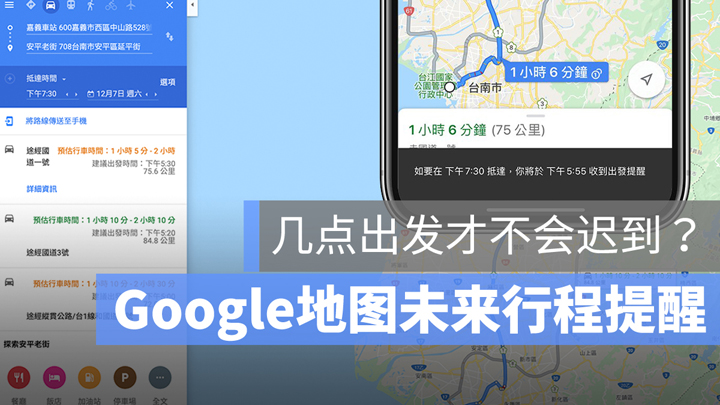iPhone的Caller ID Photo如何设定?让Caller ID 变成Full Screen更有趣!
2021.03.24
“不晓得大家是否有注意过iPhone的Caller ID,有些人的Caller ID是超级有气势的满版Full Screen,而自己的只有一个普通的名称显示而已?本篇文章将教您如何设定iPhone的Caller ID,以及如何将一般的头像改成Full Screen显示。本文适合还没升到iOS14的用户喔~”
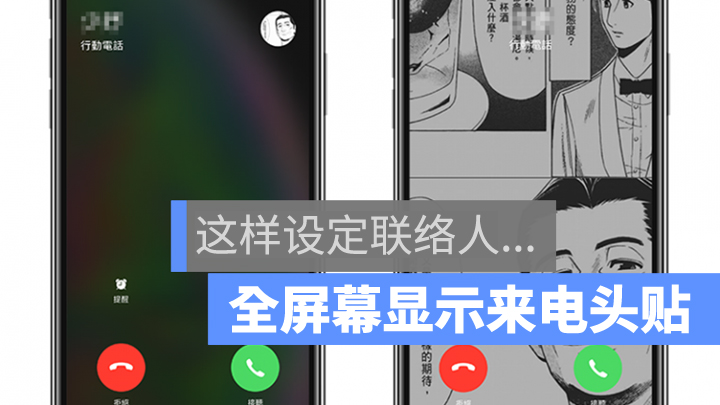
首先,如果你的 Contacts 是从 Gmail 等地方汇入的,默认就会是显示在右上角的「小小人头图示」,如果想要改成 Full Screen 大头贴的话,就需要在 iPhone 上重新手动 setting 一次。
然而,有的人喜欢小图示,有的人喜欢大图示,以下分别依这两种模式的setting 教给大家~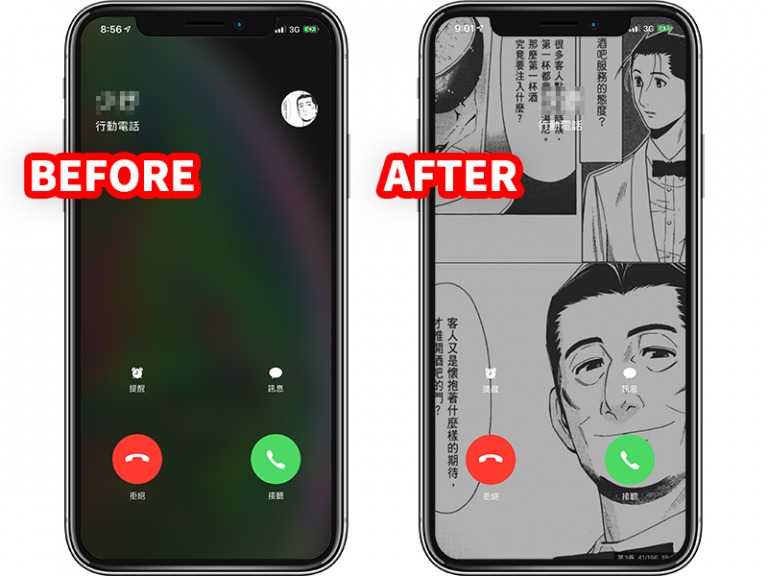
▌设定来电时是「小头贴」图示
如果你的 iPhone Caller ID 只有名称而没有照片,那可以进到「Phone」App,选择编辑联络人的地方,点头像下方的「edit」,可以选择要拍照、选择 photo,或是编辑现有 photo: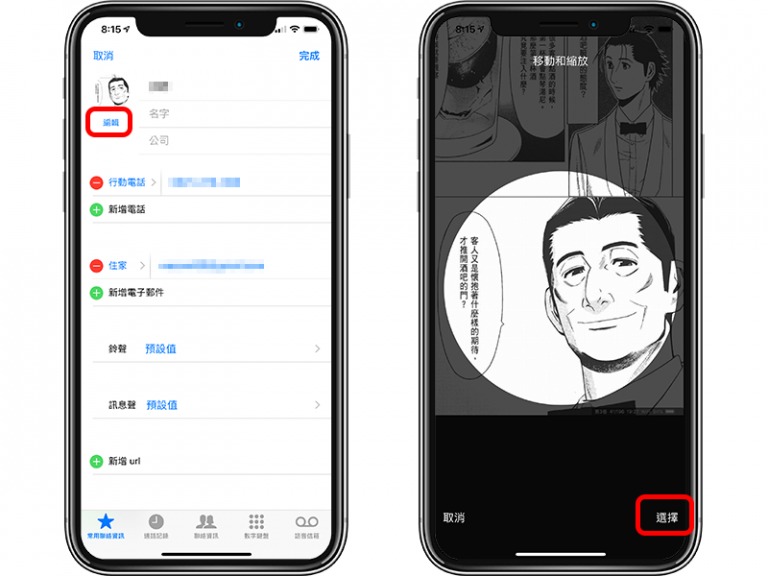
setting 完成后,Caller ID 就会是一般小张的 photo,显示在右上角。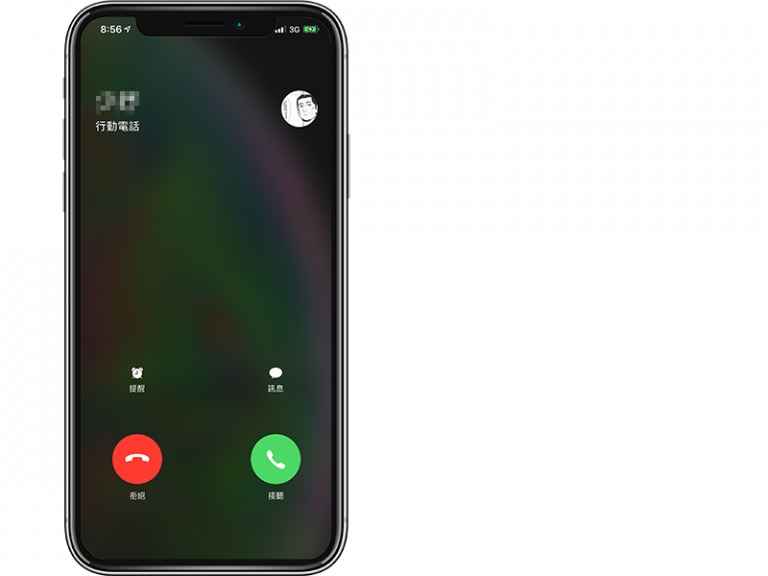
▌如何设定 Caller ID「全屏幕」
Caller ID 的图示如果想要 setting 成 full screen 的话,需要先从「Photo」App 选取一张 photo,进入 photo 后,点下方的 share button,再点「assign to contact information」: 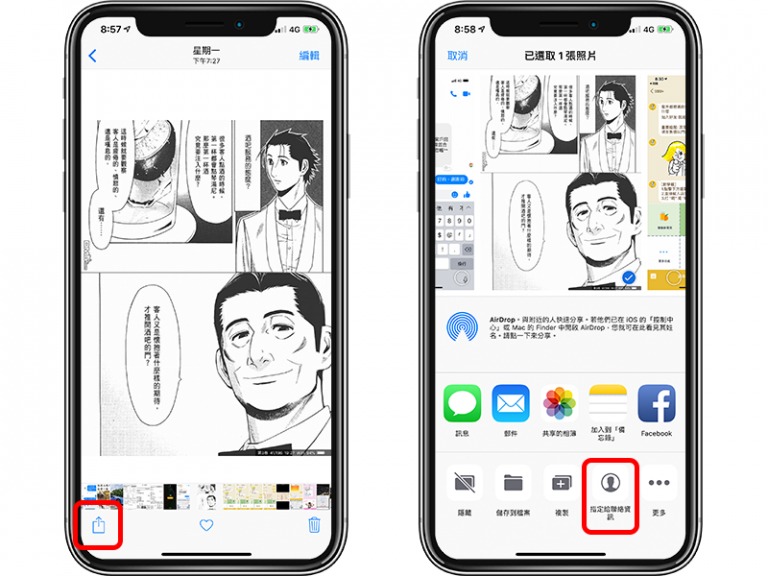
这时指定把图像给某个联络人,一样拖拉图标大小及位置;setting 完成后,点「Update」: 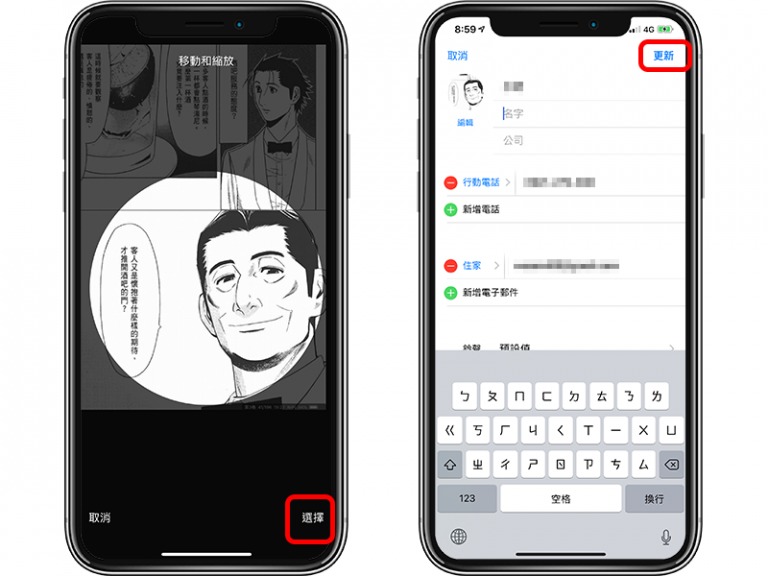
这样打来的电话就会是 full screen 啰!是不是更有感觉了? 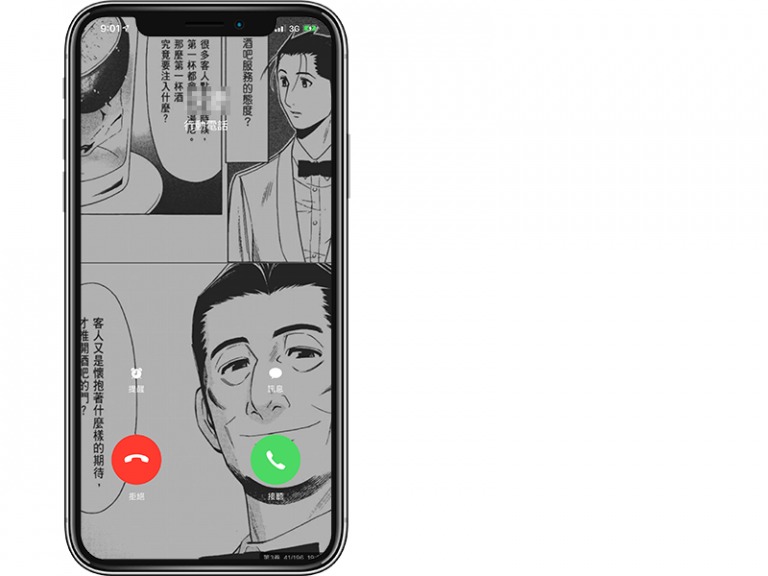
以上就是 setting iPhone 的 Caller ID 全屏幕大头贴的方法!
也可以在「Contacts」中,设定 iOS 的联络人图像;若已更新到 iOS 14 的人,可以到「Settings」>「Phone」>「Incoming Calls」中改为「Full Screen」,也可以有一样的效果!
其他iOS小技巧
点一下让你放大iPhone电池图示,让爸妈看电量不再费力!